网鱼网咖开店工作甘特图
项目进度图-甘特图(Gantt图)全攻略

甘特图(Gantt chart)是在20世纪初由亨利.甘特发明的,它可以让使用者清晰直观地知道哪些任务在什么时间段完成,哪些是已完成工作量,哪里是未完成工作量。
下面我们就结合一个具体例子来看一下它的制作过程:1.首先准备数据,作为项目前期规划一定会有类似下表样的数据,本例A1至E14单元数据为手工录入注*:本表数据,纯属虚构,如有雷同,不胜荣兴!2. 在G列与H列制作已完工和未完工天数, 其中:G2的公式为:=IF(C$16>=E2,D2,IF(C$16>C2,C$16-C2,0)), 复制从G2到G14H2的公式为:=IF(C$16<=C2,D2,IF(C$16<E2,E2-C$16+1,0)), 复制从H2到H143. 继续加数据,B16到C18为手工输入。
D16、D17、D18分别等于C16、C17、C18。
然后将D16:D18单元格格式由日期改成数值型。
至于为什么需要做这部分数据,后文有述。
目前只需要知道EXCEL的日期数据,从本质上来讲就是一个整数。
4. 开始作图。
首先同时选择B1到C14 和 G1到H14 两个区域。
注意数据区域的选择是,先选中B1到C14,然后按住Ctrl键不放,再选择G1到H1。
5. 然后,单击工具栏上的图表向导,选择“条形图” 中的“堆积条形图”,然后直接点完成。
6. 如果您操作正确的话,出来的图应该是下面这个样子。
在右侧的“图列”上按鼠标右键,选“清除”,同时将图表区拉长拉宽一些,因为这个图可能会有些大。
7. 拖动图表大小差不多是从19行到42行,从A列到P列(行高和列宽为默认),这里顺便提一下图表上的一些元素名称,下文会经常用到。
8. 在图表区上按鼠标右键--> 图表区格式 --> 在"字体"页选字号为9--> 去除自动缩放前的钩选--> 确定9. 绘图区域内,选中蓝色的数据系列 --> 右键 --> 数据系列格式10. 在"图案" 页上--> "边框" 处选择无-->"内部"处,选择无--> 然后,选择"选项" 页11. 在 "选项" 页面上--> “分类间距处”输入10 -->确定12.选中X轴 --> 鼠标右键 -->选坐标轴格式13. 在"刻度"页上--> 最小值设成40725, 最大值设成40776, 主要刻度单位设成2 --> 选择"数字"页--> 日期处选择短日期(如图)14. 在绘图区上按鼠标右键 --> 绘图区格式--> "区域" 下选一个浅色做绘较区背景 (如图) --> 确定15.选择网格线 --> 鼠标右键 --> 网格线格式 --> 选择灰色25% --> 确定16. 在图表区上按鼠标右键 --> 选择数据源 --> 窗口上的“系列“处点 "添加" 按钮, 添加出"系列4" --> 确定17. 在绘图区选中,系列4的数据系列 --> 鼠标右键 --> 图表类型 --> XY散点图 --> 散点图 --> 完成18. 在绘图区选中系列4 --> 鼠标右键 --> 数据源 --> "X值(X)"处选择C16 --> 确定19. 此刻图表上会生成副X轴, 副Y轴20. 选中副X轴 --> 鼠标右键 --> 坐标轴格式--> 在"刻度"页上 -->最小值设成40725, 最大值设成40776, 主要刻度单位设成2 --> 确定21. 选中副Y轴 --> 鼠标右键 --> 坐标轴格式--> 在"刻度"页上 -->最小值设成0, 最大值设成1 --> 确定22. 以上两步目的是使主副坐标轴刻度一致, 完成后如下图所示23. 选择中系列4--> 鼠标右键--> 数据系列格式--> 误差线Y--> 负偏差--> 自定义 "-"处输入 1 --> 选择数据标志页--> 钩选X值 --> 确定24. 选中刚刚加入的误差线 --> 鼠标右键 --> 误差线格式 --> "图案"页上颜色选红, 粗细选倒数第二粗, 刻度线标志选右侧第二个 --> 确定25. 完成后,效果如下图所示数据标志2011-7-17,没边框?,没填充颜色?您自己在右键的格式设置里设定一下嘛~~26. 选中绘图区"已完工"系列(紫色那只) --> 鼠标右键 --> 数据系列格式--> 数据标志 --> 钩选“类别名称”-->确定再次选中,刚加的已完工数据系列的数据标志 --> 鼠标右键 --> 数据标志格式--> 对齐-->标签位置-->数据标签内-->确定,如果一切顺利的话完成效果,如下图所示:27. 选中主Y轴 --> 鼠标右键 --> 在"图案"页上, 全部选中无(如下图所示位置)--> 在"刻度"页上, 钩选 "分类次序反转" -->确定28. 同理分别选中副Y轴, 副X轴-->鼠标右键 --> 坐标轴格式的“图案”页面上全部选中无 --> 确定-->清除副Y,副X轴显示完成后效果如下图所示29. 最后, 稍稍美化一下数据系列的填充颜色, 在图表选项里,给图表加个标题. 完成效果如下:30. 至此,整个甘特图制作过程结束。
连锁餐饮管理组带训甘特图

方式:带训人手把手教2 方式:带训人手把手教2次 方式:带训人手把手教2次
次
目标:学会后台商城的维 目标:员工满意度管理执行,
目标:全面熟悉并能够解 护,熟练掌握门店日常营销 门店工衣管理、宿舍管理;学
决常见顾客遇到的会员问 的技能要求,学会粉丝群和 会召开例会,主持日常会议,
题
门店私域流量池建设
学会有效激励员工
ቤተ መጻሕፍቲ ባይዱ
相关工具:QSC 系统、经理手册
、店长手册
休息:各店根据带训情况安排休息; 方式:带训人以身示范,经验分享后,被带训人自己操作 目标:被带训人可以自己实操操作 作业:每周日23:58分前微信反馈周总结,发给店长和区域经理(内容:1.本周学到了什么(成果和感想),2.本周遇到什么问题(疑惑),3.下周学习工作计 划)。每月28号之前区域经理至少面谈一次,给出见习改善意见,学员完成改善计划提交。
精通本岗位,实 操100通过
环境管理
会员系统 管理技能
门店营销
员工激励
环境管理
会员系统 重点要求
门店营销
员工激励
清洁管理/定位管理
会员营销系统全面学习
线上营销系统/门店营销体 系
理论联系实际, 做出不少于3条 的改善和创新
员工满意度/员工激励
带训要求
方式:带训人手把手教2次 目标:符合QSC标准要求
见习干部带训培训(主管课程)-甘特图
带训内容 时间 岗位带训
日期:
门店:
受训人:
带训人:
第2月
第1周
第2周
第3周
第4周
总结
5月
1 2 3 4 5 6 7 8 9 10 11 12 13 14 15 16 17 18 19 20 21 22 23 24 25 26 27 28 29 30
项目进度图-甘特图(Gantt图)全攻略

甘特图(Gantt chart)是在20世纪初由亨利.甘特发明的,它可以让使用者清晰直观地知道哪些任务在什么时间段完成,哪些是已完成工作量,哪里是未完成工作量。
下面我们就结合一个具体例子来看一下它的制作过程:1.首先准备数据,作为项目前期规划一定会有类似下表样的数据,本例A1至E14单元数据为手工录入注*:本表数据,纯属虚构,如有雷同,不胜荣兴!2. 在G列与H列制作已完工和未完工天数, 其中:G2的公式为:=IF(C$16>=E2,D2,IF(C$16>C2,C$16-C2,0)), 复制从G2到G14H2的公式为:=IF(C$16<=C2,D2,IF(C$16<E2,E2-C$16+1,0)), 复制从H2到H143. 继续加数据,B16到C18为手工输入。
D16、D17、D18分别等于C16、C17、C18。
然后将D16:D18单元格格式由日期改成数值型。
至于为什么需要做这部分数据,后文有述。
目前只需要知道EXCEL的日期数据,从本质上来讲就是一个整数。
4. 开始作图。
首先同时选择B1到C14 和 G1到H14 两个区域。
注意数据区域的选择是,先选中B1到C14,然后按住Ctrl键不放,再选择G1到H1。
5. 然后,单击工具栏上的图表向导,选择“条形图” 中的“堆积条形图”,然后直接点完成。
6. 如果您操作正确的话,出来的图应该是下面这个样子。
在右侧的“图列”上按鼠标右键,选“清除”,同时将图表区拉长拉宽一些,因为这个图可能会有些大。
7. 拖动图表大小差不多是从19行到42行,从A列到P列(行高和列宽为默认),这里顺便提一下图表上的一些元素名称,下文会经常用到。
8. 在图表区上按鼠标右键--> 图表区格式 --> 在"字体"页选字号为9--> 去除自动缩放前的钩选--> 确定9. 绘图区域内,选中蓝色的数据系列 --> 右键 --> 数据系列格式10. 在"图案" 页上--> "边框" 处选择无-->"内部"处,选择无--> 然后,选择"选项" 页11. 在 "选项" 页面上--> “分类间距处”输入10 -->确定12.选中X轴 --> 鼠标右键 -->选坐标轴格式13. 在"刻度"页上--> 最小值设成40725, 最大值设成40776, 主要刻度单位设成2 --> 选择"数字"页--> 日期处选择短日期(如图)14. 在绘图区上按鼠标右键 --> 绘图区格式--> "区域" 下选一个浅色做绘较区背景 (如图) --> 确定15.选择网格线 --> 鼠标右键 --> 网格线格式 --> 选择灰色25% --> 确定16. 在图表区上按鼠标右键 --> 选择数据源 --> 窗口上的“系列“处点 "添加" 按钮, 添加出"系列4" --> 确定17. 在绘图区选中,系列4的数据系列 --> 鼠标右键 --> 图表类型 --> XY散点图 --> 散点图 --> 完成18. 在绘图区选中系列4 --> 鼠标右键 --> 数据源 --> "X值(X)"处选择C16 --> 确定19. 此刻图表上会生成副X轴, 副Y轴20. 选中副X轴 --> 鼠标右键 --> 坐标轴格式--> 在"刻度"页上 -->最小值设成40725, 最大值设成40776, 主要刻度单位设成2 --> 确定21. 选中副Y轴 --> 鼠标右键 --> 坐标轴格式--> 在"刻度"页上 -->最小值设成0, 最大值设成1 --> 确定22. 以上两步目的是使主副坐标轴刻度一致, 完成后如下图所示23. 选择中系列4--> 鼠标右键--> 数据系列格式--> 误差线Y--> 负偏差--> 自定义 "-"处输入 1 --> 选择数据标志页--> 钩选X值 --> 确定24. 选中刚刚加入的误差线 --> 鼠标右键 --> 误差线格式 --> "图案"页上颜色选红, 粗细选倒数第二粗, 刻度线标志选右侧第二个 --> 确定25. 完成后,效果如下图所示数据标志2011-7-17,没边框?,没填充颜色?您自己在右键的格式设置里设定一下嘛~~26. 选中绘图区"已完工"系列(紫色那只) --> 鼠标右键 --> 数据系列格式--> 数据标志 --> 钩选“类别名称”-->确定再次选中,刚加的已完工数据系列的数据标志 --> 鼠标右键 --> 数据标志格式--> 对齐-->标签位置-->数据标签内-->确定,如果一切顺利的话完成效果,如下图所示:27. 选中主Y轴 --> 鼠标右键 --> 在"图案"页上, 全部选中无(如下图所示位置)--> 在"刻度"页上, 钩选 "分类次序反转" -->确定28. 同理分别选中副Y轴, 副X轴-->鼠标右键 --> 坐标轴格式的“图案”页面上全部选中无 --> 确定-->清除副Y,副X轴显示完成后效果如下图所示29. 最后, 稍稍美化一下数据系列的填充颜色, 在图表选项里,给图表加个标题. 完成效果如下:30. 至此,整个甘特图制作过程结束。
甘特图简介

甘特图简介甘特图是一种用图示方式表示特定项目活动顺序和持续时间的工具,也称为横道图。
它最初在第一次世界大战期间由___先生发明,以他的名字命名。
甘特图通过活动列表和时间刻度形象地表示出项目的活动顺序和持续时间。
它是一个简单而直观的计划工具,可以用于简单、短期的项目。
甘特图的绘制包括列出需要实施的任务,对它们进行排序并按照时间顺序进行规划,然后在图表上标示起止时间的跨度,并依据整体时间检查可行性。
甘特图确定了所有需要实施的任务,以及为及时完成这些项目和任务的起始时间和应该完成的时间。
这张图表一旦完成了,就可以用于审核过程,并且在必要的时候修改计划。
甘特图的用途包括确定所有需要实施的任务,以及为及时完成这些项目和任务的起始时间和应该完成的时间。
它可以用于审核过程,并且在必要的时候修改计划。
甘特图是一个简单、直观、易学、易懂、易用的计划工具,适用于简单的、小型的计划,以及定义任务或者展示进度的最普遍方式和复杂计划的早期工作。
然而,甘特图不便于表示任务之间的相互关系,不便于表示任务对进度的影响,由非高关联任务组成的计划和确定性的计划。
因此,它不适用于复杂的、大型的计划,由高关联任务组成的计划,不便于描述任务执行中的不确定性及不确定的、易变动的计划。
___的发明者___是___创立和推广科学管理制度的亲密的合作者,也是科学管理运动的先驱者之一。
他对科学管理理论的重要贡献包括提出了任务和奖金制度,强调对工人进行教育的重要性,重视人的因素在科学管理中的作用,制定了甘特图——生产计划进度图。
个人甘特图和时间表是两种不同的任务表达方式,个人甘特图使用户可以直观地知道有哪些任务在什么时间段要做,而时间表则提供更精确的时间段数据。
此外,用户还可以在时间表中直接更新任务进程。
甘特图培训

创建“自定义甘特图”视图
甘特图已成为可视化项目计划的标准方式。在 20 世纪 早期,美国工程师 Henry Gantt开发了条形图,用它显 示随着时间的流逝资源的使用情况。对于许多人而言, 甘特图就是项目计划的代名词。在 Project 中,默认视 图就是“甘特图”视图。在 Project 中工作时,大部分 时间都是使用这种视图。
(12) 在“格式”菜单中,单击“甘特图向导”,出现甘特图向导的欢迎 界面,如下图所示。
甘特图向导的欢迎界面
(13) 单击“下一步”,出现甘特图向导的下一个界面。 (14) 单击“其他”,在“其他”选项旁边的下拉列表中,单击“标准:
样式 4”,如下图 所示。
此预览反映的是在 右边所选的选项
选择其他样式
(1) 在“文件”菜单下,单击“另存为”,出现“另存为”对话框。
(2) 在“文件名”框中,输入 Wingtip Toys Commercial 5,然后单击 “保存”。接下来将显示项目摘要任务来查看项目的顶层或汇总的详 细信息。Project 会自动产生项目摘要任务,但默认情况下是不显示 的。
(3) 在“工具”菜单下,单击“选项”。
(8)单击“复制”按钮。出现视图定义对话框,如图 1 所示。“名称” 域包含新视图的建议名称,新视图的名称将会出现在“其他视图”对 话框中,选定后还会出现在“视图”菜单中。注意“名称”域中的符 号&,它是表示新视图名称键盘快捷符号的代码,如果希望创建键盘 快捷方式,需要包含此符号。
箭条图-网络表-甘特图
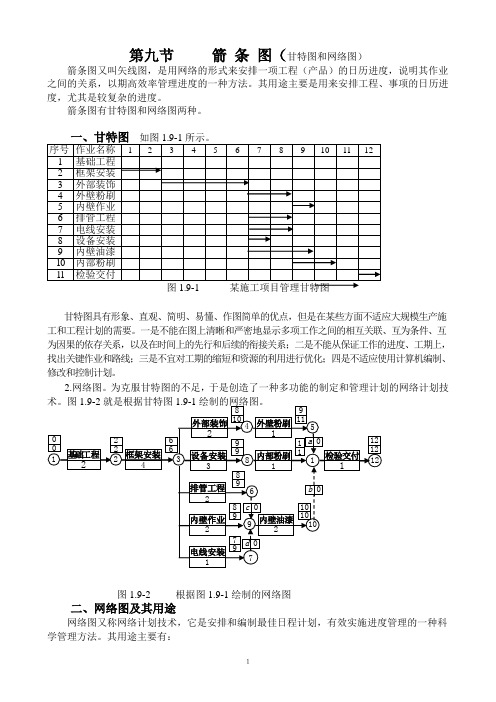
第九节箭条图(甘特图和网络图)箭条图又叫矢线图,是用网络的形式来安排一项工程(产品)的日历进度,说明其作业之间的关系,以期高效率管理进度的一种方法。
其用途主要是用来安排工程、事项的日历进度,尤其是较复杂的进度。
箭条图有甘特图和网络图两种。
甘特图具有形象、直观、简明、易懂、作图简单的优点,但是在某些方面不适应大规模生产施工和工程计划的需要。
一是不能在图上清晰和严密地显示多项工作之间的相互关联、互为条件、互为因果的依存关系,以及在时间上的先行和后续的衔接关系;二是不能从保证工作的进度、工期上,找出关键作业和路线;三是不宜对工期的缩短和资源的利用进行优化;四是不适应使用计算机编制、修改和控制计划。
2.网络图。
为克服甘特图的不足,于是创造了一种多功能的制定和管理计划的网络计划技图1.9-2 根据图1.9-1绘制的网络图二、网络图及其用途网络图又称网络计划技术,它是安排和编制最佳日程计划,有效实施进度管理的一种科学管理方法。
其用途主要有:121.制定详细的实施计划;2.可以在计划阶段对方案进行仔细推敲,从而保证计划的严密性;3.进入计划实施阶段后,对于情况的变化和计划的变更都可以作适当的调整;4.能够具体而迅速地了解某项工作延误对总体工作的影响,从而及早采取措施,计划规模越大,越能反映出该方法的作用。
三、网络图的绘制规则1.符号及含义。
方向、时序和编号是网络图的三要素,网络图的结构和表示方法如下:⑴作业名称或代号,一般标注在箭条的上面或左边。
⑵节点和编号。
节点表示作业的开始和/编号表示工序的顺序,且只能由小指向大; ⑶矢线。
表示具体的作业、工作任务。
箭尾的节点表示本作业的开始,箭头的节点表示本作业的结束和/或下一作业的开始;实矢线表示确实存在的作业,而虚矢线表示虚拟工序(实际不存在的),只表示作业间的相互关系。
⑷作业时间。
表示作业需要的时间,一般标在矢线下面或右边。
⑸粗实线。
表示工时无法压缩工序的路线,是整个工程的关键作业路线。
什么是甘特图
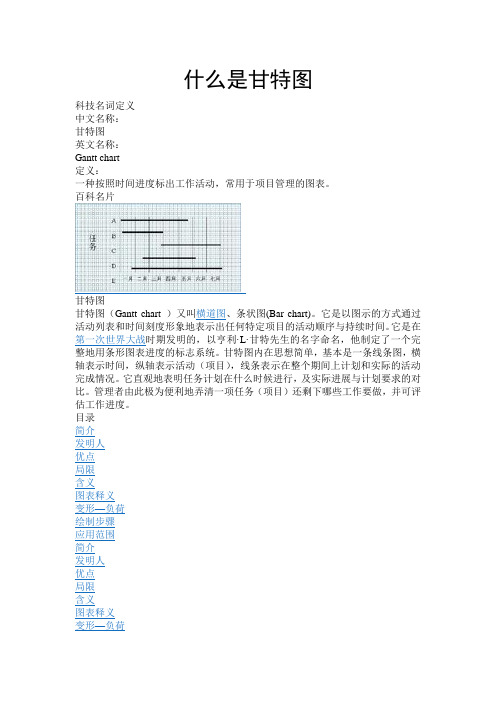
什么是甘特图科技名词定义中文名称:甘特图英文名称:Gantt chart定义:一种按照时间进度标出工作活动,常用于项目管理的图表。
百科名片甘特图甘特图(Gantt chart )又叫横道图、条状图(Bar chart)。
它是以图示的方式通过活动列表和时间刻度形象地表示出任何特定项目的活动顺序与持续时间。
它是在第一次世界大战时期发明的,以亨利·L·甘特先生的名字命名,他制定了一个完整地用条形图表进度的标志系统。
甘特图内在思想简单,基本是一条线条图,横轴表示时间,纵轴表示活动(项目),线条表示在整个期间上计划和实际的活动完成情况。
它直观地表明任务计划在什么时候进行,及实际进展与计划要求的对比。
管理者由此极为便利地弄清一项任务(项目)还剩下哪些工作要做,并可评估工作进度。
目录简介发明人优点局限含义图表释义变形—负荷绘制步骤应用范围简介发明人优点局限含义图表释义变形—负荷绘制步骤应用范围简介甘特图是基于作业排序的目的,将活动与时间联系起来的最早尝试之一,该图能帮助企业描述对诸如工作中心、超时工作等资源的使用图。
当用于负荷时,甘特图可以显示几个部门、机器或设备的运行和闲置情况。
这表示了该系统的有关工作负荷状况,这样可使管理人员了解何种调整是恰当的。
例如,当某一工作中心处于超负荷状态时,则低负荷工作中心的员工可临时转移到该工作中心以增加其劳动力,或者,在制品存货可在不同工作中心进行加工,则高负荷工作中心的部分工作可移到低负荷工作中心完成,多功能的设备也可在各中心之间转移。
但甘特负荷图有一些重要的局限性,它不能解释生产变动如意料不到的机器故障及人工错误所形成的返工等。
甘特排程图可用于检查工作完成进度。
它表明哪件工作如期完成,哪件工作提前完成或延期完成。
在实践中还可发现甘特图的多种用途。
甘特图用于管理项目的进程,便于修改SDK。
发明人亨利·劳伦斯·甘特出生地(1861-1919年)美国机械工程师和管理学家。
甘特图(GanttChart)的制作步骤

甘特图(GanttChart)的制作步骤甘特图(Gantt Chart)对于项目管理是一种理想的控制工具。
管理者可以通过甘特图非常便利地弄清每一项任务(项目)还剩下哪些工作要做,也可以评估工作是提前还是滞后,亦或正常进行。
在开始介绍甘特图的制作步骤前,弥缝先向大家讲解一下什么是Work Breakdown Structure(WBS):WBS就是工作分解结构,就象一张道路交通图,它能够指引你如何从当前位置到达想去的地方。
因此,就有这么两个对于任务区分的概念:依赖性活动(Sequential activities)和决定性活动(Parallel activities)。
有些任务需要一层一层的来完成,你需要先完成一项任务,才能继续下一项任务,这就是依赖性活动。
而决定性活动则是指并不需要某一项任务结束后,就能开始的任务。
绘制甘特图的步骤:1.明确项目牵涉到的各项活动、项目。
内容包括项目名称(包括顺序)、开始时间、工期,任务类型(依赖/决定性)和依赖于哪一项任务。
2.创建甘特图草图。
将所有的项目按照开始时间、工期标注到甘特图上。
3.确定项目活动依赖关系及时序进度。
使用草图,并且按照项目的类型将项目联系起来,并且安排。
o此步骤将保证在未来计划有所调整的情况下,各项活动仍然能够按照正确的时序进行。
o也就是确保所有依赖性活动能并且只能在决定性活动完成之后按计划展开。
o避免关键性路径过长。
关键性路径是由贯穿项目始终的关键性任务所决定的,它既表示了项目的最长耗时,也表示了完成项目的最短可能时间。
请注意,关键性路径会由于单项活动进度的提前或延期而发生变化。
o不要滥用项目资源,同时,对于进度表上的不可预知事件要安排适当的富裕时间(Slack Time)。
但是,富裕时间不适用于关键性任务,因为作为关键性路径的一部分,它们的时序进度对整个项目至关重要。
4.计算单项活动任务的工时量。
5.确定活动任务的执行人员及适时按需调整工时。
甘特图和时标网状图
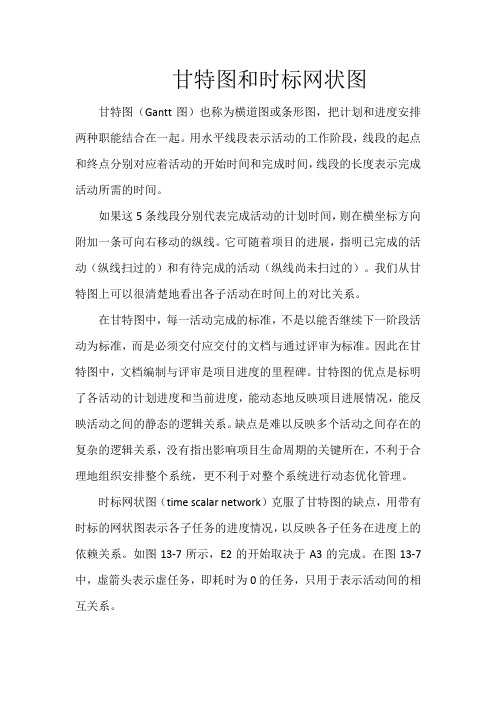
甘特图和时标网状图甘特图(Gantt图)也称为横道图或条形图,把计划和进度安排两种职能结合在一起。
用水平线段表示活动的工作阶段,线段的起点和终点分别对应着活动的开始时间和完成时间,线段的长度表示完成活动所需的时间。
如果这5条线段分别代表完成活动的计划时间,则在横坐标方向附加一条可向右移动的纵线。
它可随着项目的进展,指明已完成的活动(纵线扫过的)和有待完成的活动(纵线尚未扫过的)。
我们从甘特图上可以很清楚地看出各子活动在时间上的对比关系。
在甘特图中,每一活动完成的标准,不是以能否继续下一阶段活动为标准,而是必须交付应交付的文档与通过评审为标准。
因此在甘特图中,文档编制与评审是项目进度的里程碑。
甘特图的优点是标明了各活动的计划进度和当前进度,能动态地反映项目进展情况,能反映活动之间的静态的逻辑关系。
缺点是难以反映多个活动之间存在的复杂的逻辑关系,没有指出影响项目生命周期的关键所在,不利于合理地组织安排整个系统,更不利于对整个系统进行动态优化管理。
时标网状图(time scalar network)克服了甘特图的缺点,用带有时标的网状图表示各子任务的进度情况,以反映各子任务在进度上的依赖关系。
如图13-7所示,E2的开始取决于A3的完成。
在图13-7中,虚箭头表示虚任务,即耗时为0的任务,只用于表示活动间的相互关系。
《甘特图制作》课件
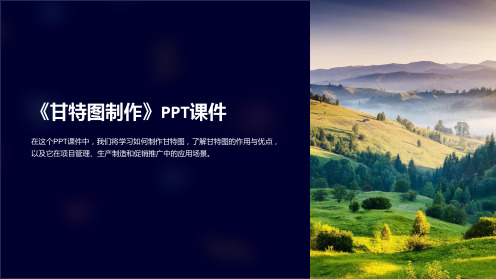
制作甘特图
1
步骤一:计划任务
明确项目的任务和目标,并确定各任务的优先级和依赖关系。
2
步骤二:设定时间
为每个任务设置开始和结束日期,并考虑潜在的风险和延迟。
3
步骤三:制作图表
使用甘特图制ቤተ መጻሕፍቲ ባይዱ工具,将任务和时间安排绘制成图表形式,以便更好地可视化和理 解。
常见的甘特图制作工具包括 Microsoft Project、Excel、以及在线甘特图制作工具。数据的输入格式 通常是任务名称、起止日期和完成百分比。
3 常见的错误与解决方法
常见的甘特图错误包括任务时间冲突、未考虑风险和未及时更新进度。通过细心规划和 持续跟踪可解决这些问题。
总结
甘特图的优势包括提供项目整体视图、促进团队合作和沟通以及帮助识别和解决潜在的问题。 甘特图作为一种强大的项目管理工具,其未来发展趋势可能包括更智能化的图表生成和与其他工具的集 成。 最后,我们鼓励大家在实践中灵活运用甘特图,以提升项目管理的效率和质量。
《甘特图制作》PPT课件
在这个PPT课件中,我们将学习如何制作甘特图,了解甘特图的作用与优点, 以及它在项目管理、生产制造和促销推广中的应用场景。
甘特图概述
甘特图是一种图表形式,用于展示项目的时间安排和进度。它可以帮助团队 了解项目的整体计划,识别关键任务和里程碑。
甘特图的优点包括可视化项目进展、发现潜在的问题和冲突、促进团队合作 以及与利益相关者进行沟通。
甘特图的应用场景
项目管理中的甘特图
甘特图在项目管理中广泛 应用,帮助团队了解项目 的进展、识别风险和冲突, 并调整时间安排。
生产制造中的甘特图
生产制造领域常用甘特图 来安排生产流程,并通过 可视化的方式展示生产任 务和工期。
开业甘特图
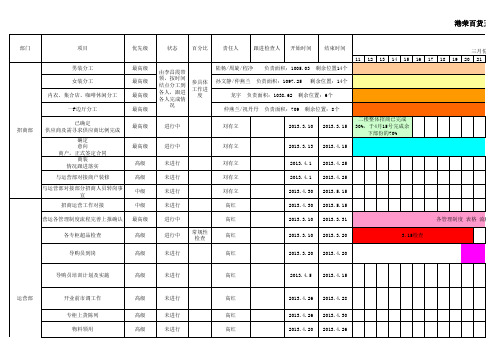
高级 启填 许启填 许启填
2013.4.22 2013.4.20 2013.4.20
高级
已进行
许启填
2013.3.15
行政部
高级 高级 高级
已进行 未进行 未进行
许启填 许启填 许启填
2013.3.31 2013.3.31 2013.3.31
高级
未进行
许启填
2013.3.31
最高级 最高级 最高级 最高级 最高级 最高级 高级 最高级 高级 高级 高级 高级
进行中 未进行 未进行 未进行 未进行 进行中 未进行 进行中 未进行 进行中 未进行 进行中
韩宝健 代从林 韩宝健 代从林 韩宝健 代从林 韩宝健 代从林 韩宝健 代从林 程凤琴 程凤琴 程凤琴 程凤琴 程凤琴 程凤琴 程凤琴
最高级 最高级
未进行 未进行
许启填 许启填
2013.4.25 2014.3.1 和陈总对接具体操作事宜
与财务程经理对接已办理营业执 照的小商户是否注销问题 配合招商部对已进场商户后勤保 障工作的跟进(工商、税务 、); 对设备与网络进行最终的调试; 跟进对办公室现有的网络进行调 整 配合财务部跟进财务软件的升级 工作 协同招商部对已进场或签约品牌 进行信息整理录入 各品牌商品编码录入 协同工程部确定二楼收银点位置 与数量及加固 联系收银设备厂家,增加设备并 对设备进行检验与调试 协同财务部对银联 银行POSS机的 安装
商场媒体报广宣传推广
雇佣临促对周边小 公交语音报站投放,DM 区散发百货宣传单 单页印刷完毕 页
工程部安灯及柜子的跟进
港荣珠宝公司营业执照办理,与陈总和李总对接具体事宜
宜
进行注销,以公司发展及税务
商品类码编码录入
项目进度图-甘特图(Gantt图)全攻略
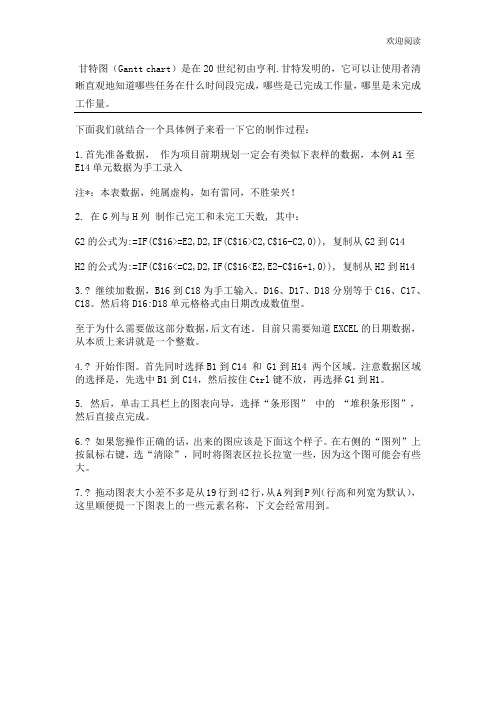
欢迎阅读甘特图(Gantt chart)是在20世纪初由亨利.甘特发明的,它可以让使用者清晰直观地知道哪些任务在什么时间段完成,哪些是已完成工作量,哪里是未完成工作量。
下面我们就结合一个具体例子来看一下它的制作过程:1.首先准备数据,作为项目前期规划一定会有类似下表样的数据,本例A1至E14单元数据为手工录入16. 在图表区上按鼠标右键 --> 选择数据源 --> 窗口上的“系列“处点 "添加" 按钮,? 添加出"系列4" --> 确定17. 在绘图区选中,系列4的数据系列 --> 鼠标右键 --> 图表类型 --> XY散点图 --> 散点图 --> 完成18. 在绘图区选中系列4 --> 鼠标右键 --> 数据源 --> "X值(X)"处选择C16 --> 确定19.? 此刻图表上会生成副X轴, 副Y轴20. 选中副X轴 --> 鼠标右键 --> 坐标轴格式--> 在"刻度"页上 -->最小值设成40725, 最大值设成40776, 主要刻度单位设成2 --> 确定21. 选中副Y轴 --> 鼠标右键 --> 坐标轴格式--> 在"刻度"页上 -->最小值设成0, 最大值设成1 --> 确定22. 以上两步目的是使主副坐标轴刻度一致, 完成后如下图所示23. 选择中系列4--> 鼠标右键--> 数据系列格式--> 误差线Y--> 负偏差--> 自定义 "-"处输入 1 --> 选择数据标志页--> 钩选X值 --> 确定数据标志2011-7-17,没边框?,没填充颜色?? 您自己在右键的格式设置里设定一下嘛~~26.? 选中绘图区"已完工"系列(紫色那只) --> 鼠标右键 --> 数据系列格式27.? 选中主Y轴 --> 鼠标右键 --> 在"图案"页上, 全部选中无(如下图所示位置)--> 在"刻度"页上,? 钩选 "分类次序反转" -->确定28. 同理分别选中副Y轴, 副X轴-->鼠标右键 --> 坐标轴格式的“图案”页面.。
甘特图幻灯片

Ⅱ.带有分项目的甘特图
PMT——分析技能——甘特图
A
1
2
任B 务C
3
4
5
D
6
E
7
8
9
一月 二月 三月 四月 五月 六月 七月
PMT——分析技能——甘特图
Ⅲ.带有分项目和分项目网络的甘特图
A
1
2
任B 务C
3
4
5
D
6
E
7
8
9
一月 二月 三月 四月 五月 六月 七月
PMT——分析技能——甘特图
练习:分项目网络的甘特图
PMT——分析技能——甘特图
练习:分项目的甘特图
案例1:图书出版甘特图
编辑加工 设计版式 制图 打印校样 印刷校样 设计封面
1月 2月 3月 4月
PMT——分析技能——甘特图
PMT——分析技能——甘特图
案例2:总公司摄制《平安入司教育》片
------ 背景介绍
具体工作:17项 项目时间:3.5个月 甘特图分析
是本世纪初由亨利•甘特开发的,内在思想简单,基 本是一条线条图,横轴表示时间,纵轴表示活动(项目),线条 表示在整个期间上计划和实际的活动完成情况.它直观地 表明任务计划在什么时候进行,及实际进展与计划要求的 对比.
管理者由此极为便利地弄清一项任务(项目)还剩下哪 些工作要做,并可评估工作是提前还是滞后,亦或正常进 行.是一种理想的控制工具.
PMT——分析技能——甘特图
20世纪提出的图表系统法,后以他的名 字来命名的管理图表,它被认为是管理工作 上的一次革命,社会历史学家视为 20世纪最重要的社会发明
表明:
工作计划中各“事件”之间在时间上的相互关系
网鱼网咖开店工作甘特图
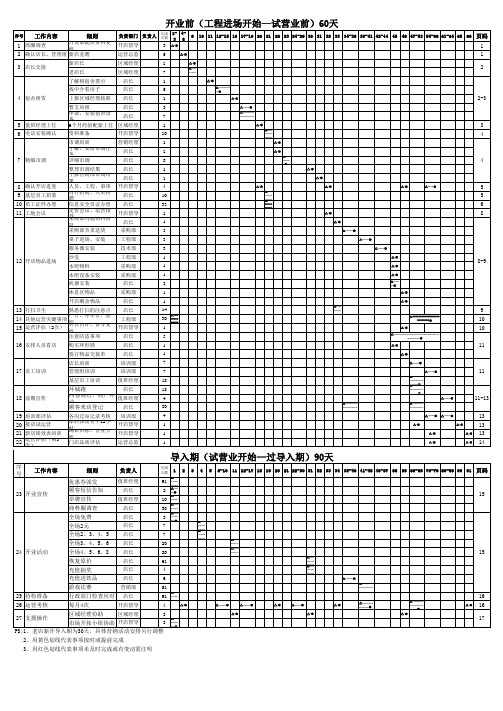
91 2 10 30 3 7 7 20 20 61 4 6 51 91 4 3 3
△ ----------------------------------------------------------------------------------------------------------------------------------------------------------------------------------------------------------------------------------------------------------------------------------- ● △ --------● △ -------------------------------------------------● △ -----------------------------------------------------------------------------------------------------------------------● △ -----------------● △ ------------------------● △ ------------------------● △ ---------------------------------------------------------------● △ ---------------------------------------------------------------● △ ----------------------------------------------------------------------------------------------------------------------------------------------------- ● △ --------------------------● △ --------● △ ---------------------------------------------------------------------------------------------------- ● △ ----------------------------------------------------------------------------------------------------------------------------------------------------------------------------------------------------------------------------------------------------------------------------------- ● △ -● △ --------● △ -● △ -----------------● △ --------● △ -● △ -------● △ -● △ -● △ ----------------------● △ -● △ -----------------------------------● △ -●
网鱼网咖店面管理概论

•
6
第二章 日常工作流程设计
一、工作流程设计原则
简洁且实用性 便于执行检查
明确工作目标 合理工作量化
7
二、岗位工作流程设计方法
目标分 解设计
结果导 向设计
职能引 导设计
看板图 解设计
流程设 计方法
第三章 日常管理表格制作与使用
一、表格制作原则
1 便于计算分析 2 便于单页打印 3 字数不宜过多 4 调用切换方便 5 符合阅读习惯
27
第六章 员工管理与团队培养
28
参考资料:主流管理理论探讨
X理论 Y理论 Z理论
参考资料:X理论
(一)多数人十分懒惰,他们总想方 设法逃避工作。
(二)多数人没有雄心大志,不愿负 任何责任,而甘心情愿受别人指导。
(三)多数人的个人目标都是与组织目标相 矛盾的,必须用强制、惩的方法,才能迫使 他们为达到组织的目标而工作。
晚合计: 当班人:
当天合计: 经理验收21:
第五章 经营统计与分析
关注影响因素
节假日、卫生、 环境、气氛等影 响因素
一、统计原则
统计核心数据
分析会员充值情 况;区域的上机 时长;会员与非 会员的比例;商 品收入;点卡收 入
理顺数据关系
分析顾客充值习 惯充值额度与充 值时间关系;上 机高峰与低峰、 上机收入与营销 策略关系区域上 座率增加营收关 系
二、日常管理表格设计方法
1.word表格设计要素 表格的生成
15
第三章 日常管理表格制作与使用
2.表格的编辑
16
第三章 日常管理表格制作与使用
3.表格的格式
4.文字的对齐方式:
17
第三章 日常管理表格制作与使用
网站进度(甘特图)
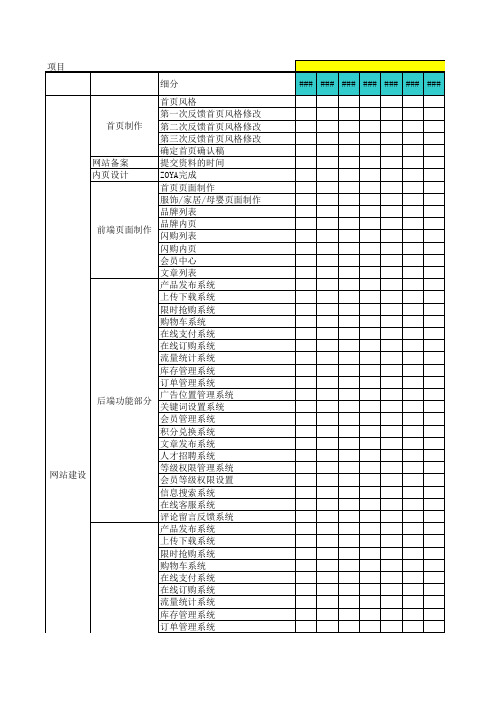
2/4 2/5 2/6 2/7 2/8 2/9 2/10 2/11 2/12 2/13 2/14 2/15 2/16 2/17 2/18 2/19
2/20 2/21 2/22 2/23 2/24 2/25 2/26 2/27 2/28 3/1 3/2 3/3 3/4 3/5 3/6 3/7
3/8 3/9 3/10 3/11 3/12 3/13 3/14 3/15 3/16 3/17 3/18 3/19 3/20 3/21 3/22 3/23
项目
细分
首页制作 网站备案 内页设计
前端页面制作
后端功能部分 网站建设
首页风格 第一次反馈首页风格修改 第二次反馈首页风格修改 第三次反馈首页风格修改 确定首页确认稿 提交资料的时间 ZOYA完成 首页页面制作 服饰/家居/母婴页面制作 品牌列表 品牌内页 闪购列表 闪购内页 会员中心 文章列表 产品发布系统 上传下载系统 限时抢购系统 购物车系统 在线支付系统 在线订购系统 流量统计系统 库存管理系统 订单管理系统 广告位置管理系统 关键词设置系统 会员管理系统 积分兑换系统 文章发布系统 人才招聘系统 等级权限管理系统 会员等级权限设置 信息搜索系统 在线客服系统 评论留言反馈系统 产品发布系统 上传下载系统 限时抢购系统 购物车系统 在线支付系统 在线订购系统 流量统计系统 库存管理系统 订单管理系统
### ### ### ### ### ### ###
网站整体测试
网站整体测试
广告位置管理系统 关键词设置系统 会员管理系统 积分兑换系统 文章发布系统 人才招聘系统 等级权限管理系统 会员等级权限设置 信息搜索系统 在线客服系统 留言反馈系统
页面文字、图片、按钮链接测试
前进、返回页面链接测试 表单测试、数据库连接测试 cookies测试 速度测试、负荷测试和压力测试 接口测试 浏览器兼容测试
- 1、下载文档前请自行甄别文档内容的完整性,平台不提供额外的编辑、内容补充、找答案等附加服务。
- 2、"仅部分预览"的文档,不可在线预览部分如存在完整性等问题,可反馈申请退款(可完整预览的文档不适用该条件!)。
- 3、如文档侵犯您的权益,请联系客服反馈,我们会尽快为您处理(人工客服工作时间:9:00-18:30)。
开发部提供资料复核 开店督导 运营总监 区域经理 区域经理 店长 店长 店长 店长 店长 开店督导 营销经理 店长 店长 店长 店长 开店督导 店长 店长 店长 采购部 工程部 技术部 工程部 采购部 采购部 店长 采购部 店长 店长 新店长 老店长 了解租宿舍要点 找中介看房子
3 5 1 7 1 5 1 3 7 1 10 1 1 8 1 1 4 10 33 1 1 5 3 3 1 1 1 2 1 1 14 30 1 5 1 1 7 7 18 18 4 20 4 1 1 1
91 2 10 30 3 7 7 20 20 61 4 6 51 91 4 3 3
△ ----------------------------------------------------------------------------------------------------------------------------------------------------------------------------------------------------------------------------------------------------------------------------------- ● △ --------● △ -------------------------------------------------● △ -----------------------------------------------------------------------------------------------------------------------● △ -----------------● △ ------------------------● △ ------------------------● △ ---------------------------------------------------------------● △ ---------------------------------------------------------------● △ ----------------------------------------------------------------------------------------------------------------------------------------------------- ● △ --------------------------● △ --------● △ ---------------------------------------------------------------------------------------------------- ● △ ----------------------------------------------------------------------------------------------------------------------------------------------------------------------------------------------------------------------------------------------------------------------------------- ● △ -● △ --------● △ -● △ -----------------● △ --------● △ -● △ -------● △ -● △ -● △ ----------------------● △ -● △ -----------------------------------● △ -●
开业前(工程进场开始—试营业前)60天
序号
工作内容
细则
负责部门 负责人 天数 1-3 4-8 9
完成
10 11 12-15 16 17-19 20 21 22 23 24-29 30 31 32 33 34-38 39-41 42-44 45 46 47-53 54-60 61-64 65 66
1 商圈调查
注意防盗事项 店长 店长 店长 培训部 培训部 值班经理 店长 店长 培训部
16 安排人员看店
购买环形锁 签订物品交接单 店长培训
17 员工培训
管理组培训 基层员工培训
环城跑 18 前期宣传 19 培训部评估 20 接店试运营 21 新店绩效表培训 顾客来店登记
各岗过站记录考核
值班经理 问卷调查、商户拜访
人员、工程、事项 自行招聘、人资招聘 信息安全员证办理 采购部沟通物料情况 采购部负责送货 桌子进场、安装 服务器安装 沙发 水吧物料 水吧设备安装 机器安装 休息区物品 开店剩余物品
定价会议、运营指导 开店督导
12 开店物他运营关键事项 广告、停车位、监控 工程部 15 运营评估(2次) 店长自评、督导复核 开店督导
△ -● △ -● △ -● △ --------------------------------● △ -● △ ---------------● △ -● △ -------● △ -----------------------------------------● △ -● △ ----------------------------------------● △ -● △ -● △ ---------------● △ -● △ -● △ -● △ ------------------------------------------------● △-------------------------------------------------------------------------------------● △ -● △ -● △ --------● △ -------● △ -------● △ -● △ -● △ -● △ ---------● △ -● △ -● △ ---------------------------------------------------------------● △----------------------------------------------------------------------------● △--------------------------● △ -● △ --------------------------------------------------------------● △ -● △ -● △ -------● △ -------● △ ------------------------------------● △ ------------------------------------● △ -------● △ -----------------------------------------------------● △ -----------------------------------------------------● △ -------● △ -● △ -● △ -● △ -------● △ -● △ -● △ -● △ -● △ -● △ ------●
市场开拓小组协助 开店督导
PS:1、老店新开导入期为30天,具体营销活动安排另行调整 2、用黄色划线代表事项按时或提前完成 3、用红色划线代表事项未及时完成或有变动需注明
进场开始—试营业前)60天
页码 1 1 2
2-3
3 4
4
5 5 6 8
8-9
9 10 10 11
11
11-13 13 13 13 14
原店保留骨干12小时 开店督导 确认目标、营业分析 开店督导 运营总监
门店品质评估 22 运营评估(第3次)
导入期(试营业开始—过导入期)90天
序 号 工作内容 细则 优惠券派发 23 开业宣传 顾客短信告知 举牌宣传 商势圈调查 全场免费 全场2元 全场2、3、4、5 全场3、4、5、6 24 开业活动 全场4、5、6、8 恢复原价 充值抽奖 充值送饮品 游戏比赛 25 待检准备 26 运营考核 27 支援操作 行政部门检查应对 每月4次 区域经理协助 负责人
业开始—过导入期)90天
页码
15
15
16 16 17
2 确认店长、管理组 新店竞聘 3 店长交接
4 宿舍租赁
上报区域经理核准 暂支房租 申请、安装宿舍设备
5 值班经理上任 6 电话安装确认
6个月经验配新上任 区域经理 资料准备 市调培训 了解、安排市调任务
7 精细市调
详细市调 整理市调结果 上报营销部市调结果
8 确认开店进度 9 基层员工招募 10 员工证件办理 11 工地会议
值班经理 店长 值班经理 店长 店长 店长 店长 店长 店长 店长 店长 店长 营销部 店长 开店督导 区域经理
完成 天数
1
2
3
4
5
6-10 11 12-17 18 19 20 21 22-30 31 32 33 34 35-40 41-45 46-57 58 59 60-69 70-79 80-89 90 91
